
Modificando informações de clientes
Cadastros > Clientes > Cadastro de Clientes
Para modificar informações contidas no cadastro de clientes basta informar o código do cliente desejado. Caso não saiba o código basta ativar a consulta, clicando na pasta amarela ao lado do campo código ou teclando F4 quando o cursor estiver nesse campo.
Podem ser modificadas todas as informações das diversas fichas, com exceção dos campos “cliente / filial”. Para isso, deve-se ir até a tabela de filiais . Alguns campos podem estar bloqueados para modificação dependendo das permissões que o usuário tenha definidas nas senhas e permissões. As fichas e campos que não estejam relacionados abaixo têm sua explicação detalhada neste manual no tópico incluindo novos clientes.
Contatos
Aqui você pode, além do contato geral do cliente, gravar informações de outros contatos, funcionários, colaboradores, etc. relacionados ao cliente. Para organizar melhor os contatos cadastrados utilize a tabela de grupo contatos, que serve para separar os setores dentro do cliente (financeiro, vendas, compras, marketing, estoque, diretoria, sócios, proprietário, etc.). No caso de existirem várias pessoas no mesmo setor e ser necessário diferenciar quem é o gerente / supervisor, crie um grupo específico para essa pessoa, chamado, por exemplo, “Gerente financeiro”. Este tipo de organização em grupos permitirá maior facilidade não só de visualização e identificação dos contatos na tela, mas também ajudará no momento de fazer etiquetas de mala direta ou geração de grupos de e-mail, selecionando, por exemplo, para enviar correspondência ou e-mail a todos os contatos do setor financeiro de todos os clientes, ou somente aos gerentes financeiros, ou somente aos proprietários.
O contato de código (coluna “cód”) 0 (zero) é sempre o contato geral do cliente, será mostrado na tela principal do cadastro e será o “contato geral” que pode ser indicado nos relatórios que mostram dados do cadastro de clientes. Esse contato geral são os dados do contato principal e telefones gerais alem de data de fundação da Empresa e são informados na ficha "cadastro".
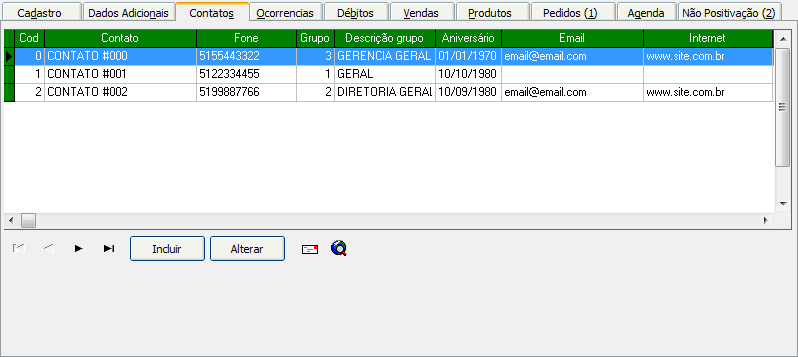
Aqui são registradas ocorrências automáticas, em situações como inclusão do cliente, bloqueio / desbloqueio de cadastro, cheques devolvidos e outras. O sistema registra a data, hora e usuário que utilizava o sistema no momento do registro da ocorrência. Também podem ser lançadas ocorrências manualmente, mas recomendamos que para esse tipo de ação seja utilizado o recurso disponível na ficha "Agenda" do cadastro de clientes.
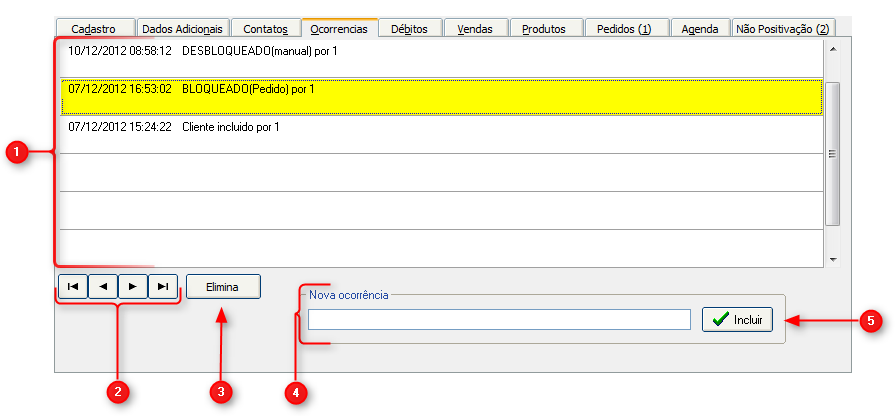
1) Registros de ocorrências: Demonstra todos os registros, informando hora, data e ação realizada.
2) Botões de navegação: Permite selecionar os registros de ocorrências existentes.
3) Botão “Elimina”: Elimina registro selecionado
4) Campo “Nova ocorrência: Serve para inserir texto de nova ocorrência.
5) Botão “Incluir”: Inclui a ocorrência digitada no campo “Nova ocorrência”.
Esta ficha possibilita consultar e modificar as seguintes informações:
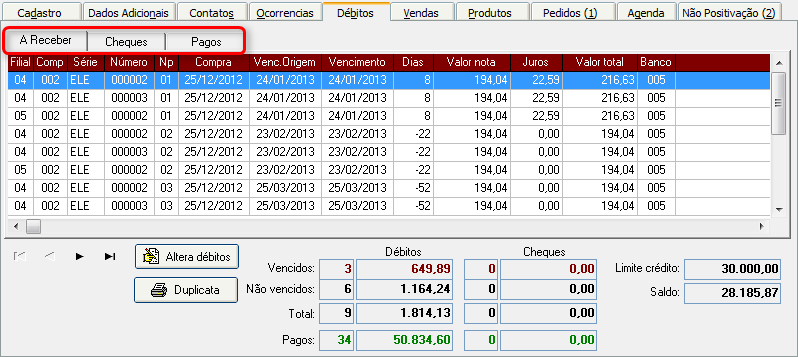
Desbloqueio/bloqueio de pedidos
Para desbloquear ou bloquear manualmente um pedido, basta ir até o cadastro do cliente, na ficha “Pedidos”, selecionar o pedido e usar o botão “Bloqueio (liga / desliga)”.
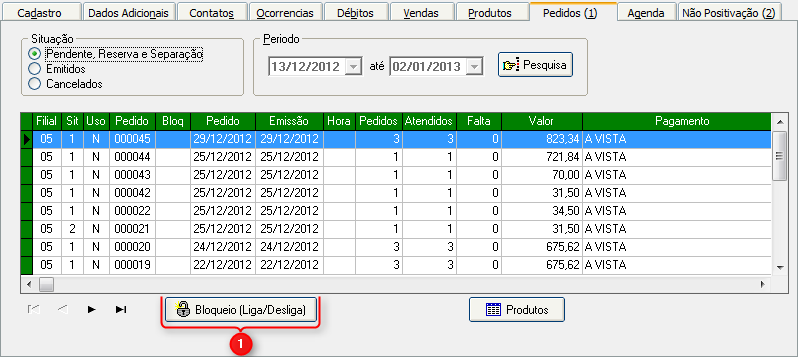
1) Botão “Bloqueio (Liga/Desliga)
Ao clicar no botão “Bloqueio (Liga/Desliga)” o sistema emitirá uma mensagem solitando a confirmação do bloqueio do pedido. Basta clicar em “Sim” para bloquear o pedido ou em “Não” para não bloqueá-lo.
Agenda
Aqui aparecem todos os agendamentos (cadastro da Agenda do sistema) vinculados ao cliente, indicando o usuário, data, hora, descrição, assunto do agendamento. Se já foi executado e à direita mostra a observação (resultado) do compromisso. Também há opção para incluir novos compromissos e para alterar os já existentes. Este é um ótimo recurso para cadastrar não só compromissos como cliente mas par manter um histórico de contatos efetuados.
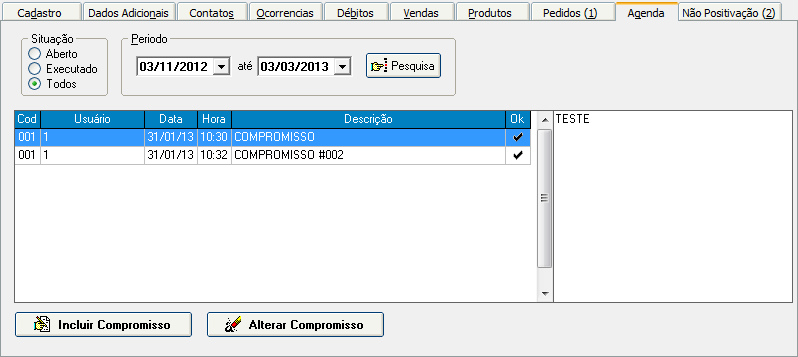
Ao clicar no botão “não positivação” na parte superior da tela, será possível lançar ocorrências com o motivo de por que não se realizou venda para o cliente numa determinada data. Para tal, basta digitar a data e selecionar na lista abaixo uma das ocorrências que estão cadastradas na tabela de não positivação. Para cadastrar motivos nessa tabela basta clicar no mesmo botão de "não positivação”, só que sem nenhum cliente selecionado.
Para que este recurso de lançamento esteja disponível o usuário deve ter permissão para o menu Cadastros > Clientes> Lançamento não positivação. , na tela de senhas e permissões por usuário.
A ficha de "não positivação" é utilizada para consultar os lançamentos deste tipo já realizados para o cliente.
Agendamento automático de compromissos
Se nas senhas e permissões por usuário, na aba “Agenda”, estiver marcado o campo “agendamento automático”, e o cliente que está sendo visualizado em tela não tiver nenhum agendamento em datas posteriores à atual, o sistema vai dar opção para já realizar um agendamento logo após a confirmação da alteração dos dados do cliente ou quando o usuário sair do cadastro do cliente. Isso também funciona assim ao sair da digitação de um pedido de um cliente clientes, em pedidos.

Sidicom - Sistemas de Informação.
Created with the Freeware Edition of HelpNDoc: Easily create CHM Help documents